win10系统更新后浏览器不能联网如何修复
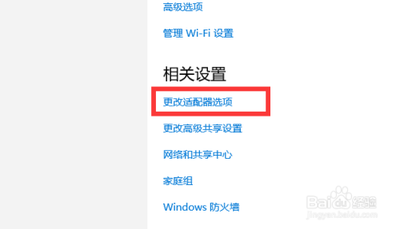
Win10系统更新后浏览器不能联网的修复方法
检查网络连接
首先,确保您的电脑连接的网络稳定且正常工作。检查一下网线是否插好,或者如果您使用的是无线网络,确保您的无线网络适配器已经打开。重启路由器可以解决一些网络连接问题。将路由器断电一分钟,然后再重新连接电源。
使用命令提示符重置Winsock
- 将鼠标移动到桌面任务栏的右下方,找到开始菜单,然后直接鼠标右键单击。
- 完成步骤1之后,就可以看到命令提示符(管理员),之后就单击。
- 在输入框里面输入下面的指令
netsh winsock reset。 - 上面所有的步骤都完成之后,系统会提示需要重新启动,只要重启之后就可以实现浏览器联网了。
更新或回滚网络驱动程序
Win10更新可能会导致与网络连接相关的驱动程序出现兼容性问题。尝试更新您的网络驱动程序,或者如果您已经更新了驱动程序但问题依然存在,尝试回滚到之前的版本。
重新设置网络适配器
有时候网络适配器的设置出现问题会导致无法连接互联网。您可以尝试重新设置网络适配器来恢复正常的网络连接。
使用Windows网络故障排除工具
Win10提供了一个内置的网络故障排除工具,可以自动检测并修复一些常见的网络连接问题。打开设置菜单,搜索并点击"故障排除",然后选择网络故障排除工具运行。
清除浏览器缓存和重置浏览器设置
- 清除浏览器缓存:打开您使用的浏览器,进入浏览器的设置,找到清除缓存的选项并进行清除。
- 重置浏览器设置:有时候一些浏览器设置的更改可能导致无法打开网页。尝试重置浏览器设置为默认设置。
检查防火墙和安全软件设置
防火墙和安全软件可能会阻止某些网页的访问。检查您的防火墙和安全软件设置,确保它们允许浏览器访问互联网。
尝试使用其他浏览器
如果您仍然无法打开网页,可以尝试使用其他浏览器,看看是否可以打开网页。如果以上方法都无法解决问题,建议联系您的网络服务提供商或计算机技术支持人员寻求进一步的帮助。
注意事项
- 如果您在使用第三方安全软件(如360卫士、电脑管家等),并且怀疑是DNS被劫持导致的问题,建议不要轻易尝试使用这些软件的修复功能,因为这可能会带来更大的风险。
通过以上步骤,您应该能够解决Win10系统更新后浏览器不能联网的问题。如果问题依然存在,建议联系微软技术支持获取更专业的帮助。
本篇文章所含信息均从网络公开资源搜集整理,旨在为读者提供参考。尽管我们在编辑过程中力求信息的准确性和完整性,但无法对所有内容的时效性、真实性及全面性做出绝对保证。读者在阅读和使用这些信息时,应自行评估其适用性,并承担可能由此产生的风险。本网站/作者不对因信息使用不当或误解而造成的任何损失或损害承担责任。
